『AutoPagerize』は、複数ページにまたがるウェブ記事の次のページを自動的に継ぎ足してくれるChromeの拡張機能だ。ニュースサイトの記事はページ数が多いものがあり、更新するのがやや億劫だが、この拡張機能を利用すればスクロールするだけで最終ページまで読み進められる。ウェブの記事を効率的にチェックするのに最適な拡張機能だ。
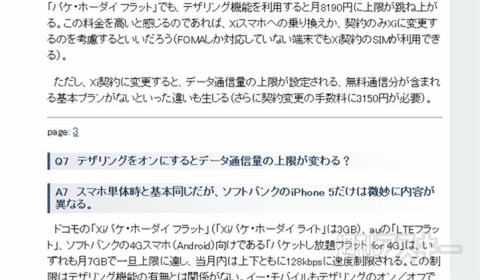 |
|---|
■インストール
グーグルのウェブサイト“Chrome ウェブストア”(関連サイト)にアクセス。『AutoPagerize』を検索して、ダウンロードサイト(関連サイト)へ。
右上に表示された【CHROMEに追加】を押し、【追加】をクリックすると数秒でインストールが終了する。
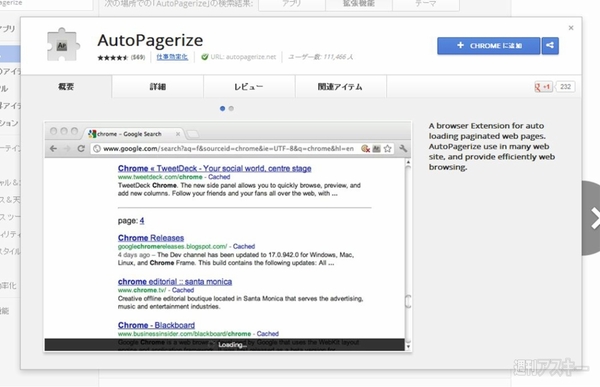 |
|---|
■ページ移動の手間がないので記事チェックがはかどる
インストールが完了したら、さっそくウェブ記事を閲覧してみよう。ここでは、ASCII.jpをチェック。複数ページにまたがる記事の最下部に到達すると……。
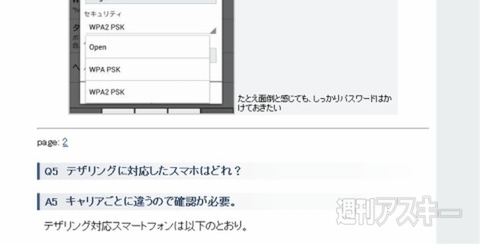 |
|---|
自動的に2ページ目が継ぎ足される。ページの読み込みもスムーズなので、記事チェックがはかどることうけあいだ。Googleの検索結果もこのとおり。
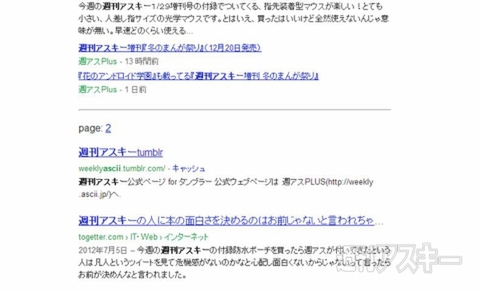 |
|---|
まれにページが更新されないことがあるものの、検索結果の2ページ目以降が自動的に表示されるので便利。YouTubeの検索結果もこのような感じで、スムーズに内容をチェックできる。
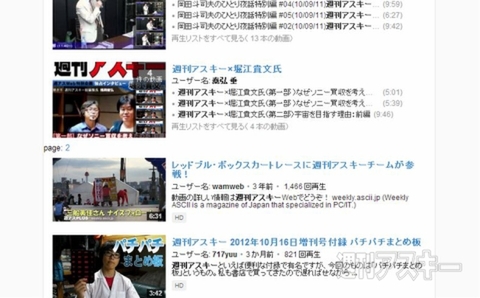 |
|---|
あくまでも体感でしかないが、AutoPagerizeを使うと記事の内容が、使わずに読む場合よりもすんなり頭に入ってくるような気がする。記事が複数ページにまたがっていると、“記事の最下部でページを切り替える”という操作が発生するため、いったん思考の流れが分断されるが、AutoPagerizeはスクロールするだけで記事を読み進められるので記事への集中を妨げられることがない。“ページ移動”を意識する必要がなく、通常時よりも記事に集中できる、というのもこの拡張機能の美点といえるだろう。
なお、これは余談だが、AutoPagerizeと併用するとちょっと楽しいのがChromeのキャプチャーアプリ『webページショット - Webpage Screenshot』(関連サイト)だ。AutoPagerizeで自動更新した記事を表示し、アプリを起動して【ページ全てをスクリーンショット】をクリックすると、こんな画像を撮影できる。
 |
|---|
↑ページ数がさらに多いサイトをキャプチャすれば、よりインパクトのあるキャプチャ画像が撮れる……かもしれない。
■拡張機能の設定はどこで行なう?
ちなみに、Chromeの拡張機能は新規タブを表示した際のアプリリストには表示されない。使ってみて不要だなと感じたるものがあったら、画面右上の“Chromeの設定”をクリックし、“設定”を選択。
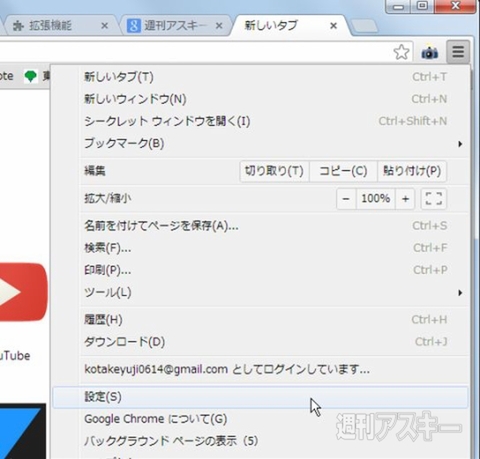 |
|---|
“設定”画面が表示されたら、“拡張機能”を選択。ゴミ箱のアイコンをクリックして不要なものを削除できる。アンインストールまでする必要がなければ、“有効”のチェックを外しておこう。
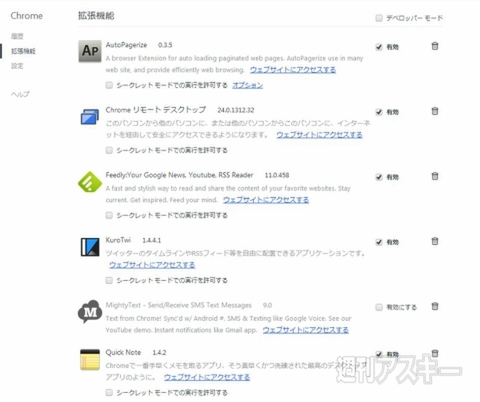 |
|---|
●関連サイト
AutoPagerize
バージョン:0.3.5
フリーソフト
作者:swdyh
(バージョンは記事作成時のものです)
週刊アスキーの最新情報を購読しよう
本記事はアフィリエイトプログラムによる収益を得ている場合があります



